Page 1
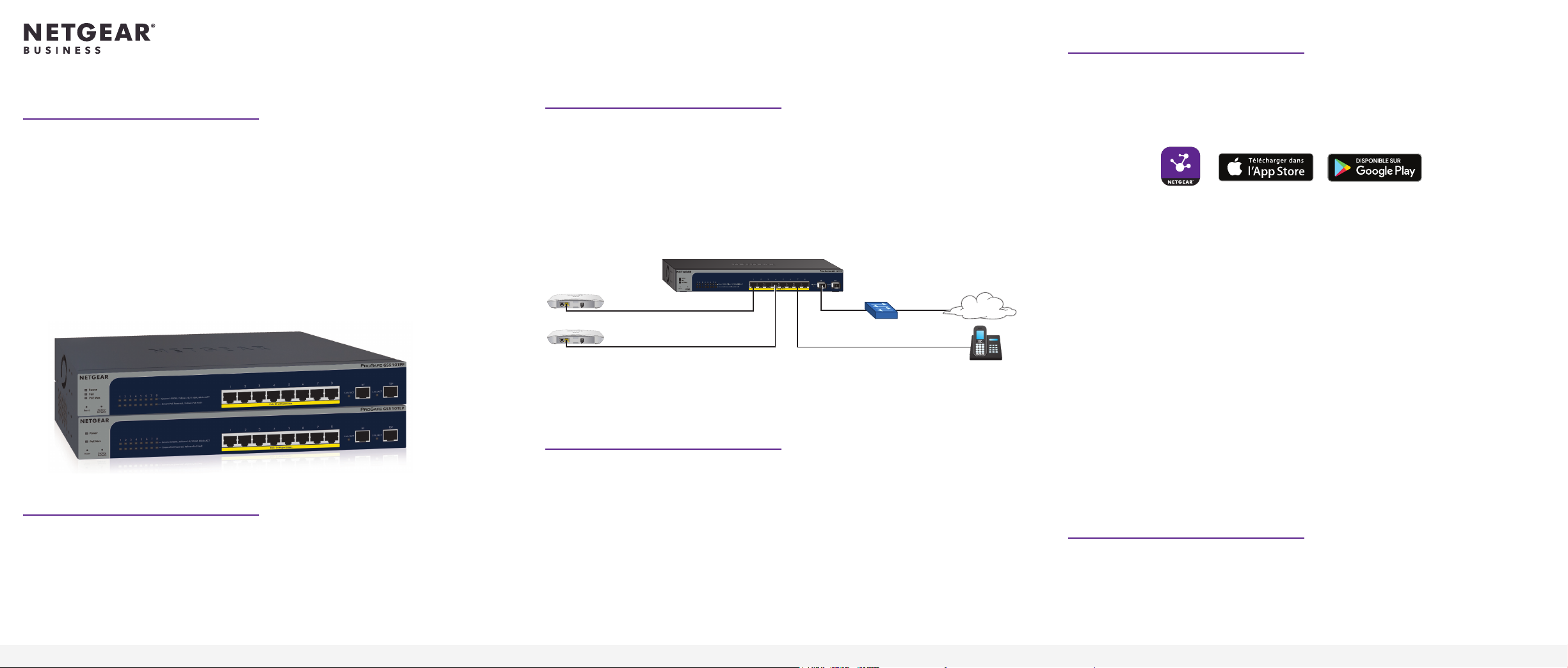
Guide d'installation
Smart switch Web manageable Pro PoE+ à 8 ports
Gigabit Ethernet avec 2 ports SFP (75W)
Modèle GS510TLP
Smart switch Web manageable Pro haute puissance
PoE+ à 8 ports Gigabit avec 2 ports SFP (190W)
Modèle GS510TPP
Contenu de la boîte
• Switch
• Cordon d'alimentation
• Pieds en caoutchouc pour l'installation sur une table
• Kit de xation sur bâti pour une installation sur bâti
• Guide d'installation
Remarque: pour plus d'informations sur l'installation, reportez-vous au guide
d'installation matérielle que vous pouvez télécharger sur netgear.com/support/.
Connectez le switch à votre réseau.
Remarque: si vous utilisez des adressesIP statiques sur votre réseau,
congurez l'adresseIP du switch avant de le connecter à un réseau. Consultez
Congurer le switch avec une adresse IP statique.
1. Connectez vos périphériques réseau aux ports du switch.
2. Connectez un port du switch à un routeur réseau avec une connectivité
Internet.
3. Mettez le switch sous tension.
Switch
Réseau
Internet
Points d'accès PoE
Téléphone VoIP PoE
Exemples de connexions
Vériez l'état PoE
Le modèle GS510TLP peut fournir jusqu'à 30W PoE+ (IEEE802.3at) à chaque port,
avec un budget d'alimentation PoE maximal de 75W sur tous les ports PoE+ actifs.
Le modèle GS510TPP peut fournir jusqu'à 30W PoE+ (IEEE802.3at) à chaque
port, avec un budget d'alimentation PoE total de 190W maximum sur tous les
ports PoE+ actifs.
Le voyant PoE Max indique l'état du budget PoE sur le switch:
• Eteint. Sufsant. Plus de 7W disponible en PoE.
• Jaune continu. Moins de 7W disponible en PoE.
• Jaune clignotant. Au moins une fois au cours des deux dernières minutes,
moins de 7W d'alimentation PoE étaient disponibles.
Détectez et enregistrez le switch
Si le switch est connecté à un routeur ou point d'accès Wi et à Internet, vous pouvez
utiliser l'application NETGEAR Insight pour détecter le switch sur votre réseau,
l'enregistrer auprès de NETGEAR et activer votre garantie.
1. Sur votre appareil mobile, rendez-vous dans la boutique d'applications, recherchez
NETGEAR Insight et téléchargez la dernière version de l’application.
2. Connectez votre appareil mobile au même réseau WiFi que le switch.
3. Ouvrez l'application NETGEAR Insight.
4. Si vous n'avez pas conguré de compte NETGEAR, appuyez sur Create NETGEAR
Account (Créer un compte NETGEAR) et suivez les instructions à l'écran.
5. Saisissez l’adresse électronique et le mot de passe de votre compte et appuyez sur
LOG IN (Connexion). Après vous être connecté à votre compte, le switch s'afche
dans la liste des appareils.
6. Appuyez sur + dans le coin supérieur droit.
7. Utilisez la caméra de votre téléphone pour scanner le code à barres du numéro de
série situé en bas du switch ou saisissez le numéro de série.
8. Appuyez sur Go (Accéder).
9. Suivez les instructions afchées à l'écran pour ajouter votre switch à un emplacement
réseau.
10. Le switch est enregistré et ajouté à votre compte NETGEAR. Vous pouvez maintenant
visualiser et surveiller le switch.
Remarque: Les modèles de smart switches Web manageables Pro GS510TLP et
GS510TPP ne sont pas manageables Insight.
Conguration du switch avec une adresse IP
statique
Remarque: si votre réseau utilise un serveur DHCP, cette section ne s'applique pas.
si vous utilisez des adressesIP statiques sur votre réseau, congurez l'adresseIP du switch
avant de le connecter à un réseau.
1. Congurez un ordinateur avec une adresseIP statique dans le sous-réseau 192.168.0.x.
Page 2
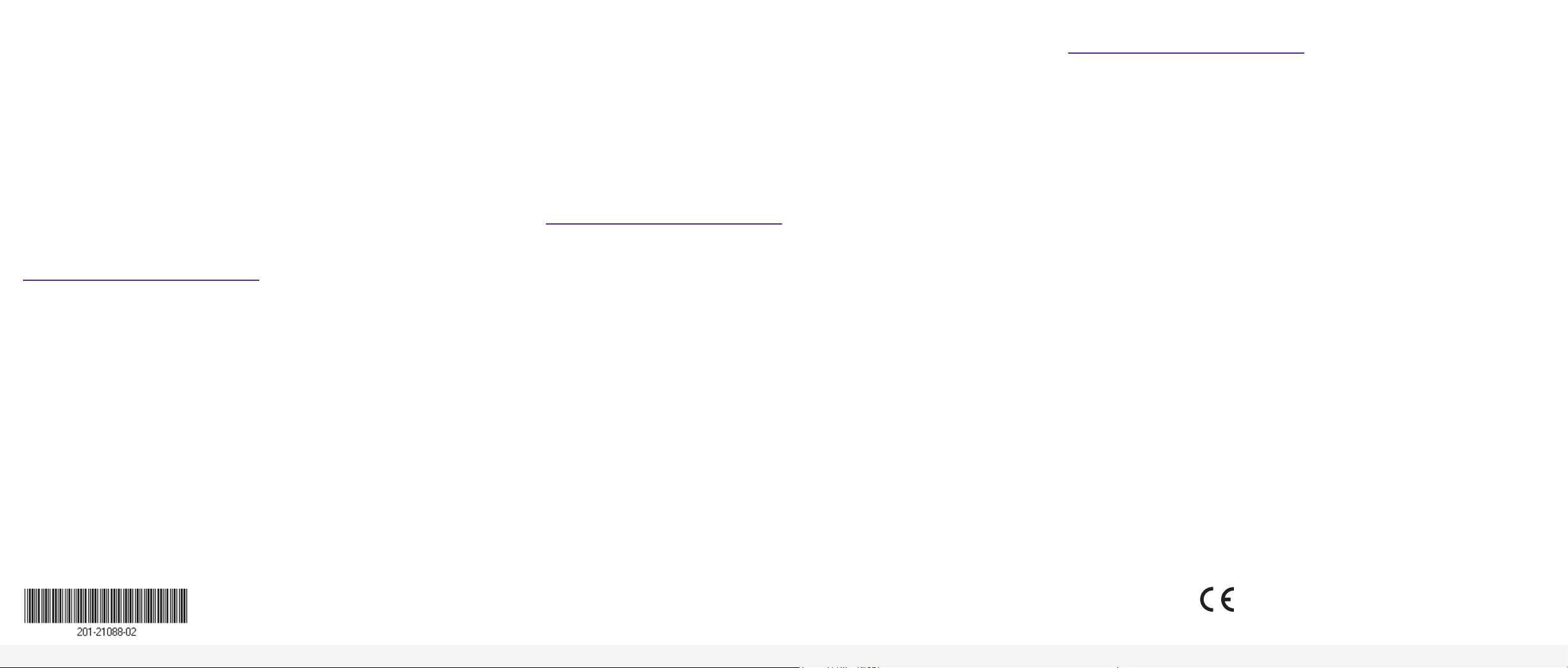
2. Mettez le switch sous tension et connectez votre ordinateur au switch à l'aide d'un
câble Ethernet.
3. Ouvrez un navigateur Web et saisissez 192.168.0.239 dans la barre d'adresse.
(L'adresse IP par défaut du switch est 192.168.0.239).
Une page de connexion s'afche.
4. Saisissez password comme mot de passe.
La page System Information (Informations système) s'afche.
5. Sélectionnez System > Management > IP Conguration (Système> Gestion>
Conguration IP). Sélectionnez la case d'option Static IP Address (AdresseIP
statique).
6. Saisissez l'adresseIP statique, le masque de sous-réseau et l'adresseIP de la
passerelle par défaut que vous souhaitez affecter au switch et cliquez sur le bouton
Apply (Appliquer).
Les paramètres sont enregistrés.
Congurez le switch
Pour congurer le switch, vous pouvez:
• Utiliser l'interface basée sur votre navigateur local.
• Installer l'outil de détection de switches NETGEAR sur votre Mac ou un ordinateur
exécutant Windows 64 bits.
• Installer l'utilitaire Smart Control Center sur votre ordinateur exécutant Windows.
Autres méthodes de détection et de conguration
L'outil de détection de switches NETGEAR et l'utilitaire Smart Control Center vous
permettent également de détecter l'adresse IP et de congurer le switch.
• Outil de détection de switches NETGEAR. Vous pouvez utiliser un Mac ou un
ordinateur Windows 64 bits situé sur le même réseau que le switch. Pour télécharger cet
outil, consultez le site netgear.com/support/product/netgear-switch-discovery-tool.aspx.
• Utilitaire Smart Control Center. Vous pouvez utiliser un ordinateur Windows situé sur
le même réseau que le switch. Pour télécharger cet utilitaire, rendez-vous sur
netgear.com/support/product/SCC.
Conseils de dépannage
Voici quelques conseils qui vous aideront à corriger les problèmes simples qui peuvent
survenir.
• Veillez à mettre l'ordinateur et le switch sous tension en respectant l'ordre suivant:
a. Mettez le switch sous tension, puis patientez deux minutes.
b. Mettez l'ordinateur sous tension et connectez-le au switch.
• Assurez-vous que les câbles Ethernet sont branchés.
Pour chaque ordinateur sous tension connecté au switch, le voyant d'état du port du
réseau local du switch correspondant est allumé.
Assistance
Nous vous remercions pour l'achat de ce produit NETGEAR. Rendez-vous sur
https://www.netgear.com/support/ pour enregistrer votre produit, obtenir de l'aide,
accéder aux téléchargements et aux manuels de l'utilisateur les plus récents, et rejoindre
notre communauté. Nous vous recommandons d'utiliser uniquement les ressources
d'assistance ofcielles de NETGEAR.
Pour les informations à propos de la conformité réglementaire, y compris la Déclaration de
conformité pour l'UE, rendez-vous sur https://www.netgear.com/about/regulatory/.
Avant de brancher l'alimentation, reportez-vous au document de conformité légale.
N'utilisez pas ce périphérique à l'extérieur. Si vous connectez des câbles ou des appareils
situés à l'extérieur à cet appareil, consultez https://kb.netgear.com/000057103 pour lire
des informations sur la sécurité et la garantie.
Accéder à l'interface locale du navigateur
1. Pour procéder à la conguration initiale, ouvrez un navigateur Web sur un ordinateur
situé sur le même réseau et sous-réseau que le switch et saisissez l'adresseIP du
switch.
Si vous n'êtes pas sûr de savoir comment déterminer l'adresseIP du switch, vous
pouvez utiliser l'utilitaire Smart Control Center.
2. Une page de connexion s'afche. Saisissez password comme mot de passe.
La page System Information (Informations système) s'afche.
3. Congurez le switch pour votre réseau.
Pour en savoir plus sur la conguration du switch, consultez son manuel. Vous pouvez
le télécharger sur la page netgear.com/support/.
© NETGEAR, Inc., NETGEAR et le logo
Septembre 2019
NETGEAR sont des marques commerciales
de NETGEAR, Inc. Toutes les marques
commerciales autres que NETGEAR sont
utilisées à des ns de référence uniquement.
• Assurez-vous que les paramètres réseau de votre ordinateur sont corrects.
En général, les ordinateurs sont congurés pour obtenir une adresse IP par DHCP. Si
votre réseau utilise des adresses IP statiques, vériez que vous avez bien conguré des
adresses IP valides pour le switch et l'ordinateur. Pour plus d'informations, reportez-
vous au manuel de l'utilisateur.
NETGEAR, Inc.
350 East Plumeria Drive
San Jose, CA 95134, USA
(Etats-Unis)
NETGEAR INTERNATIONAL LTD
Floor 1, Building 3
University Technology Centre
Curraheen Road, Cork,
T12EF21, Irlande
